
儲存裝置也是電腦不可或缺的零組件,他最主要決定了你的電腦可以儲存多少的資料、軟體、遊戲等等,通常選擇一款適合你的儲存裝置也是很重要的,畢竟大家在使用電腦的時候是希望能夠非常迅速,使得自己的工作效率能夠大大地提升。
一般來說硬碟裝置主要可以分為傳統硬碟(HDD)、固態硬碟(SSD)兩種,接口的部分則可以分為ide(少用)、sata、m.2(sata、pcie)等,現在大多數的硬碟已經使用後兩者的接口,並且他們的速度都會很快,能夠使得使用者在使用上可以獲得極速的體驗,而ide的硬碟則比較少見,現在也不會再使用ide介面的硬碟。
常見硬碟總表
| 類型 | 容量 | 接口 | 協議 | 速度 |
| 傳統硬碟HDD | 1tb~16tb | SATA | AHCI | 100~120MB/s |
| SATA SSD | 250gb~4tb | SATA | AHCI | sata上限(600 MB/s ) |
| M.2 SATA SSD | 250gb~1tb | M.2 | AHCI | sata上限(600 MB/s ) |
| M.2 PCIE SSD gen 3 | 250gb~4tb | M.2 | Nvme | 理論上是pcie gen3x4,詳細請看標示速度 |
| M.2 PCIE SSD gen 4 | 250gb~4tb | M.2 | Nvme | 理論上是pcie gen4x4 ,詳細請看標示速度 |
傳統硬碟(HDD) vs 固態硬碟(SSD)
傳統硬碟最主要是以前具有馬達、磁碟轉盤結構的硬碟,跟從前的硬碟一樣,他的容量可以比SSD還要大,大約500g~16tb都有,但在運作的時候不耐摔,之前changken的一顆HDD就是在運作中摔到而掛掉的,因此在使用的時候要十分小心,盡量不要去移動一顆運作中的HDD硬碟。
而SSD則是具有快閃記憶體顆粒的硬碟,他沒有前者的馬達及磁盤的結構,所以在運作中就如同隨身碟一般,沒有馬達聲,並且速度可以跑到sata上限(600 MB/s ),如果是採用m.2 pcie ssd的ssd更可以跑到pcie x4的速度,這部份是跟HDD是不一樣的,但SSD具有寫入上限的限制,並且壞掉的時候通常沒有徵兆且無法進行資料救援,因此在使用SSD要多多備份,通常他的容量不會太大,大約250g~4tb左右。
SATA SSD vs M.2 PCIE SSD
由於m.2 sata硬碟在日常使用上比較少見,所以這邊主要討論兩種不同協議、接口的SSD。
SATA SSD最主要用在一些沒有m.2 pcie接口的主機板上,大多常用在升級舊筆電,又或者是升級PS4的硬碟等等,現在通常都在採用m.2 pcie ssd居多。
m.2 pcie ssd最主要又可以分為gen 3、gen 4,前者的速度是基於pcie 3.0×4的速度,而後者則是pcie 4.0×4,兩者速度的差別差兩倍,但實際體驗上sata ssd、m.2 pcie ssd都沒有太大的差別,只有在一些影片剪輯中,在傳輸一些大影片檔才會有感差別,一般打遊戲的不會有什麼區別。
SSD的顆粒類型
| 類型 | 容量 | 壽命 | 價格 |
| SLC | 最小 | 最長 | 最貴,目前買不到 |
| MLC | 次中 | 次中 | 也很貴,目前市面上的選擇很少 |
| TLC | 更大 | 較短 | 便宜且普及,目前市面上大眾產品都採用TLC |
| QLC | 最大 | 極短 | 便宜,但不建議購買 |
硬碟的定位差別以及選購?
通常硬碟不外乎都會有類似一般用、監控碟、NAS碟、電競碟等等的訂價策略,相信我,如果你是監視錄影器要用的就買監控碟,Nas主機要用的就買Nas碟,而其他一般家用電腦使用的,新電腦就買m.2 pcie ssd就好,舊電腦則買sata ssd,一般來說就不會有太大的差別。
HDD主要買WD、Seagate、Toshiba這三大家的硬碟,一般來說建議買至少1tb起跳的容量,而建議一些NAS用戶要小心SMR、CMR的差別。
而SSD最主要就是美光、WD、三星、威剛、金士頓等,一般來說建議至少買500g起跳,如果是打game、剪片用戶建議買1tb以上的容量,越多條越好。
PS: 小心威力導演、金金計較吃冷筍的問題。
我買過的硬碟?
- WD 藍標 HDD 1tb
- WD sn750 黑標 1tb
- WD sn550 藍標 1tb
- WD sn550 藍標 250gb
不好意思,我是某品牌的愛用戶,沒有收業配,也歡迎業配~~
最近雙11特價,可以考慮買條m.2 pcie ssd的硬碟
如果你最近需要一條m.2硬碟的話,不妨可以趁著雙11特價來購入硬碟,會比一般時候還要來得便宜。
另外去社團撈礦渣硬碟也是不錯的選擇
不是那種挖過奇亞幣的礦碟唷~

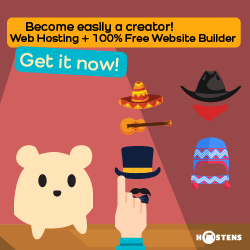

近期留言